在 Windows 上安装 OpenCV – C++ / Python
在这篇博文中,我们将在 Windows 上安装适用于 C++ 和 Python 的 OpenCV。 C++ 安装是在自定义安装 exe 文件的帮助下完成的。而Python的安装是通过Anaconda完成的。
在 Windows 上安装 OpenCV – C++ / Python(opencv官方Wndows上安装openCV- C++/ Pthon 的链接,但不建议跟着操作,Python的伙伴们可以跟着它的链接操作,我以下只讲了C++的)
一、安装opencv链接,以及opencv版本对应vs版本如下:
1.opencv vc版本与 VS版本对应关系
vc6→ Visual Studio 6
vc7→ Visual Studio 2003
vc8→ Visual Studio 2005
vc9→ Visual Studio 2008
vc10→Visual Studio 2010
vc11→Visual Studio 2012
vc12→Visual Studio 2013
vc14→Visual Studio 2015
vc15→Visual Studio 2017
vc16→Visual Studio 2019
2.opencv 包下载链接
点我点我点我阿就完事了别想那么多,快点我
可用以上链接方法下载opencv包 或 直接 用此链接 进行下载(建议直接用此链接下载,不建议用opencv官方发至邮箱的链接下载。因为一直打不开。
二、安装opencv后进行环境变量配置
1、win+i打开并搜索“高级系统设置”
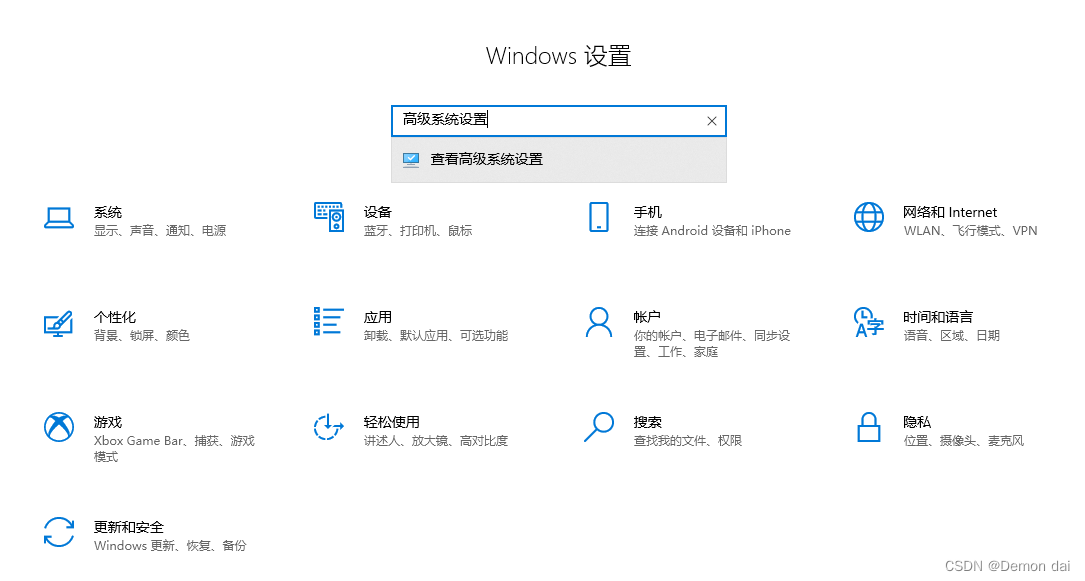
2、打开环境变量,点击系统变量中path再点击编辑,并讲opencv目录添加到path系统变量中。
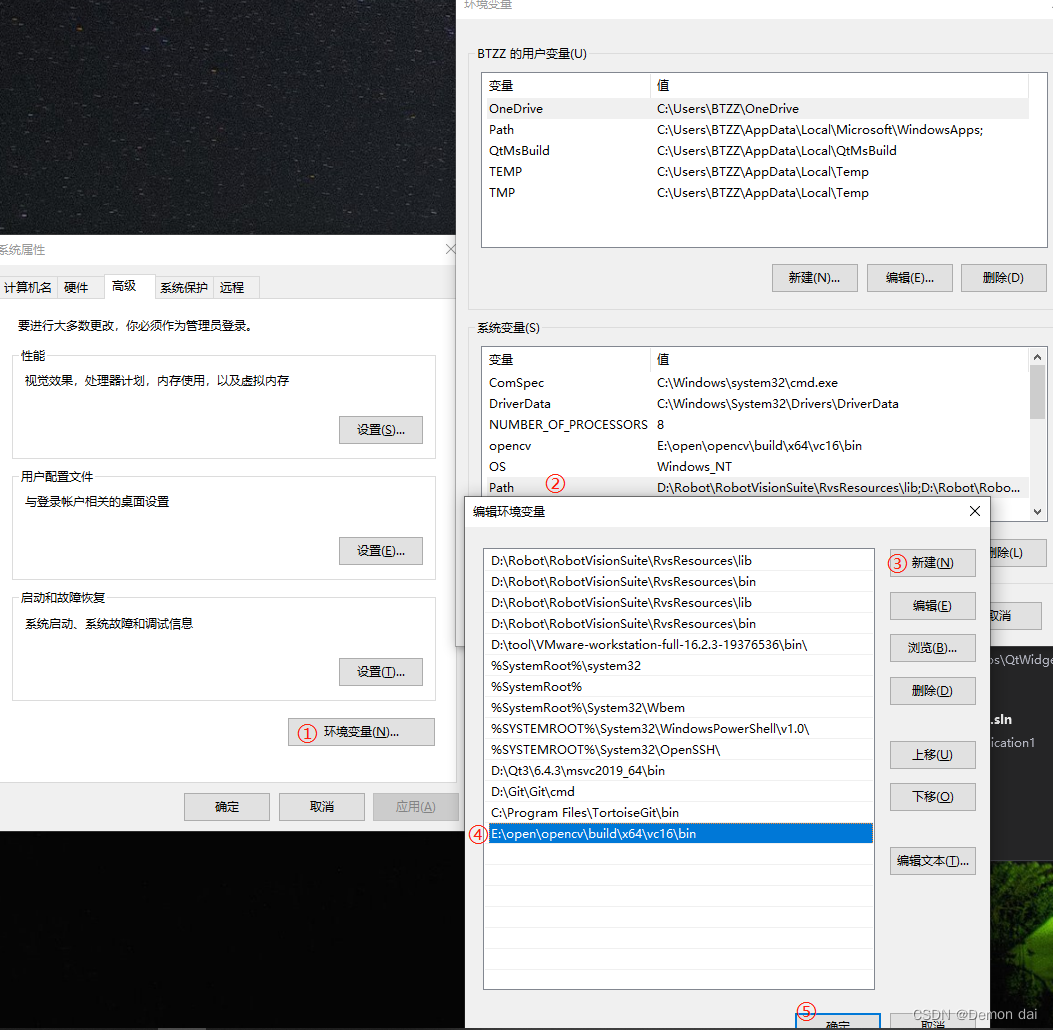
三、Visual Studio2019配置
1、打开vs,右键属性,添加“包含目录”
E:\open\opencv\build\include\opencv2
E:\open\opencv\build\include
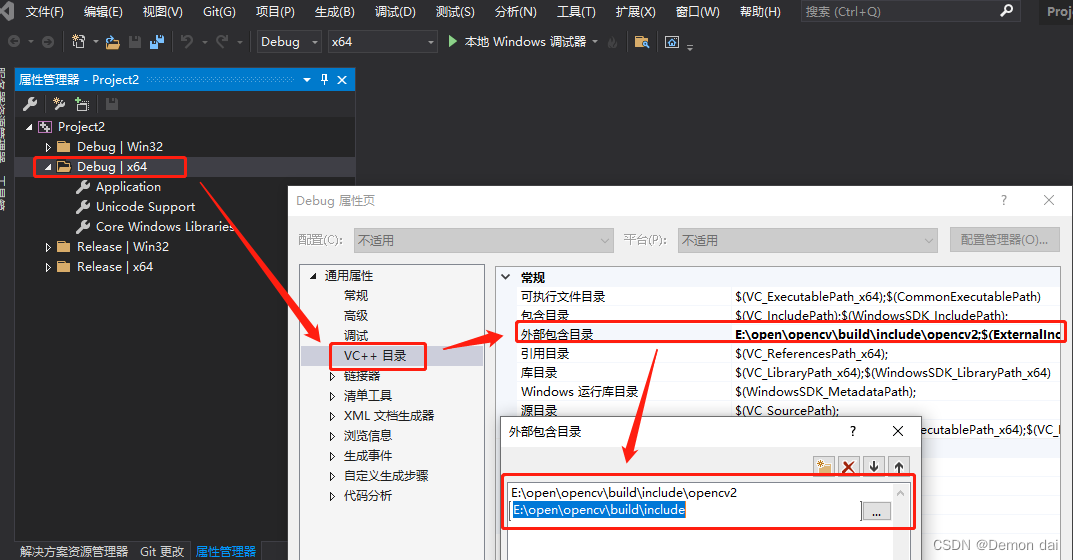
2、建议第二种,这种是永久添加“包含目录”方式:
将opencv2拷贝进下列文件夹中
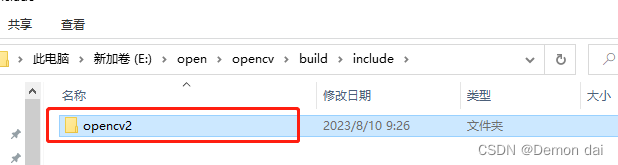
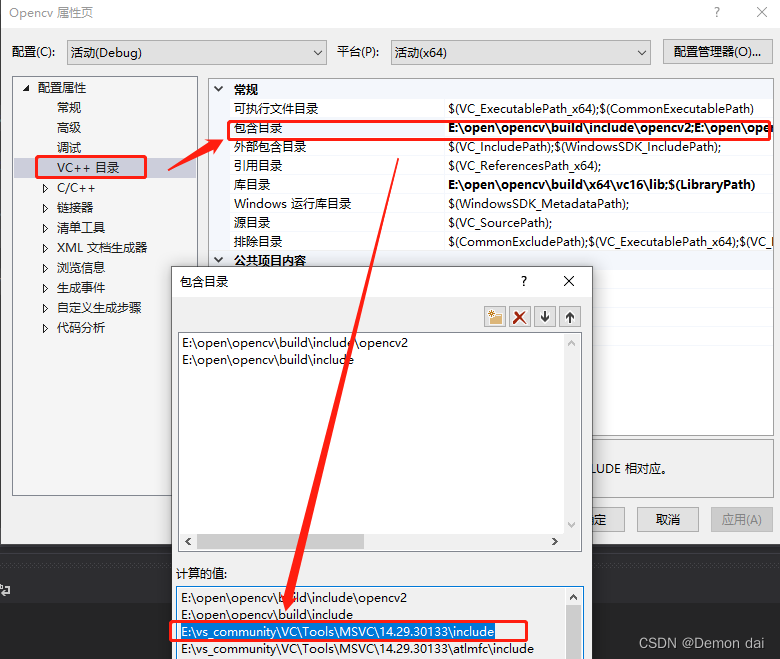
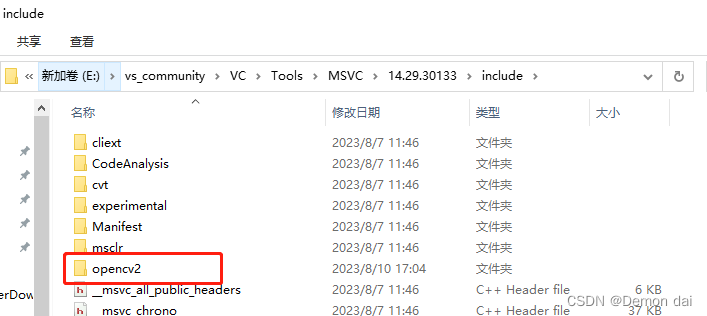
3、添加“库目录” 直接介绍永久添加方式
首先打开找到opencv文件,并复制到vs文件夹下面
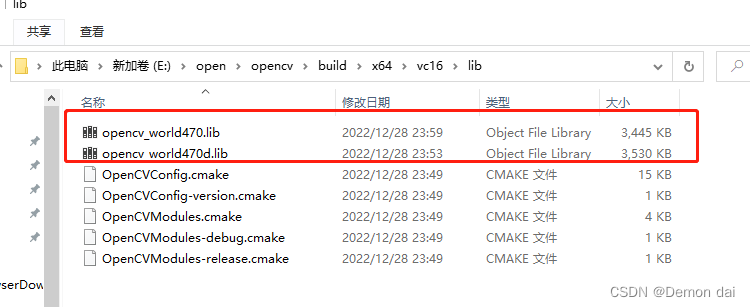
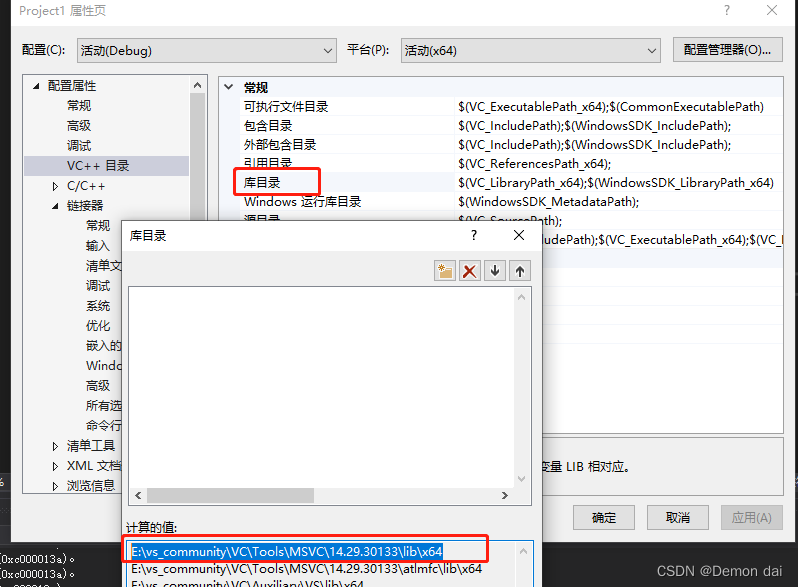
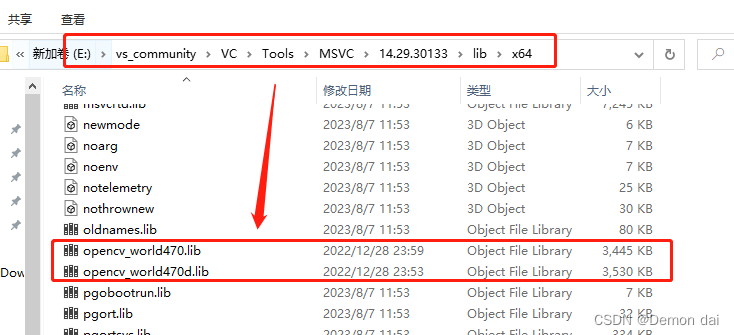
4、点击连接器、输入、附加依赖项
复制 opencv_world470d.lib 添加到依赖项(每个项目都需要添加,不添加可能导致项目找不到exe文件。建议可以直接把名字复制放在一个记录的txt文件夹中)
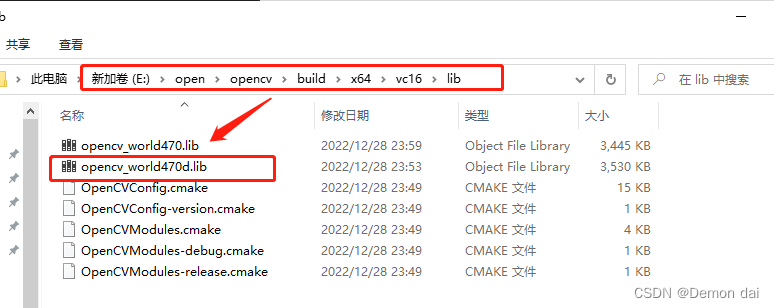
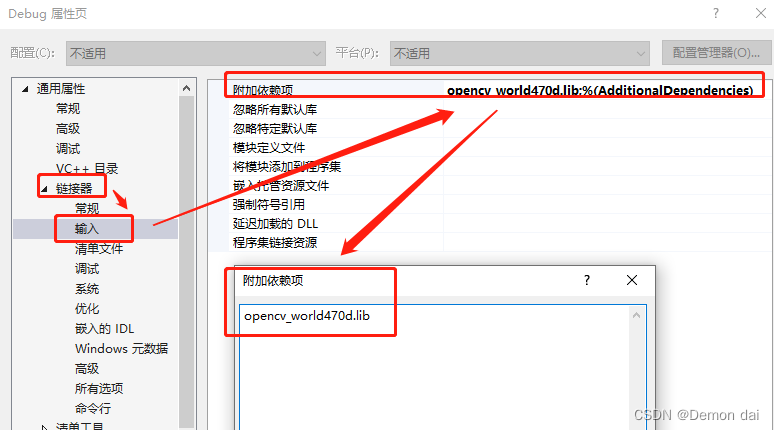
5、将opencv库bin文件夹下的三个文件移动到系统sysytem32目录下
C:\Windows\System32
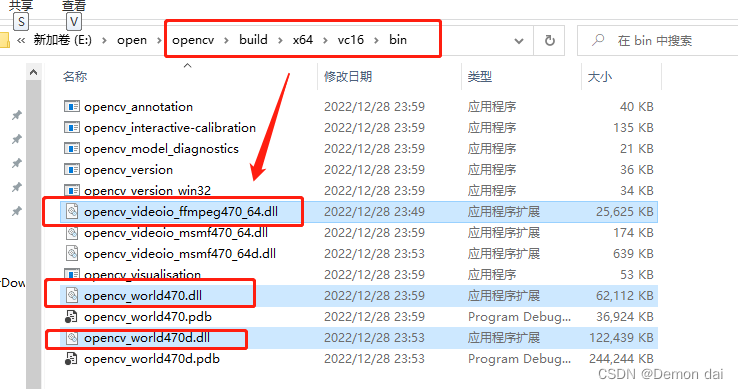
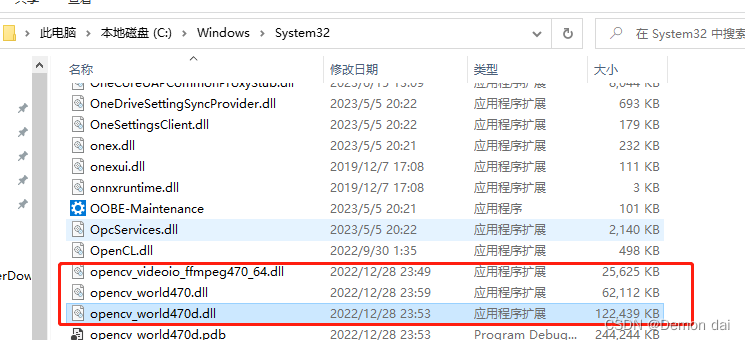
四、测试代码
#include<opencv2/opencv.hpp>
#include <opencv2/highgui/highgui_c.h>
#include<iostream>
#include<cmath>
using namespace cv;
using namespace std;
int main(int argc, char** argv)
{Mat src = imread("F:/inshow/test/jay.webp");//图片的位置,后缀为图片的格式,一般图片都是png格式if (src.empty())//判断图像是否存在{cout << "could not load inshow..." << endl;return -1;}namedWindow("opencv setup deno", WINDOW_AUTOSIZE); //创建一个窗口imshow("opencv setup deno", src); //显示窗口waitKey(0);return 0;
}